Web sitesi sahipleri olarak karşılaştığımız en rahatsız edici durumlardan biri, sitede karşılaşılan hata mesajlarıdır. Bu durumla karşılaştığınızda, panik yapmak yerine adımları takip ederek sorunu çözebilirsiniz. Bu blog yazısında, hata mesajlarını anlama, eklentileri kontrol etme, temayı değiştirme, hata kaydını izleme, veritabanını onarma ve güncelleme ve yedekleme yapma konularında adımları bulabilirsiniz. Bu bilgiler sayesinde web sitenizde karşılaştığınız problemleri daha kolay ve hızlı bir şekilde çözebileceksiniz.
WordPress ”Web Sitenizde Kritik Bir Hata Oluştu” Hatası Neden Oluşur ?
Web sitenizde kritik bir hata oluştuğunda, aldığınız hata mesajının ne anlama geldiğini anlamak önemlidir. Hata mesajları, web sitesinde gerçekleşen bir sorunu belirlemek ve çözmek için kullanılır. Bu mesajlar genellikle hata türüne ve hata koduna bağlı olarak değişir. Hata mesajlarını anlamak, sorunu daha hızlı bir şekilde çözebilmenize yardımcı olur.
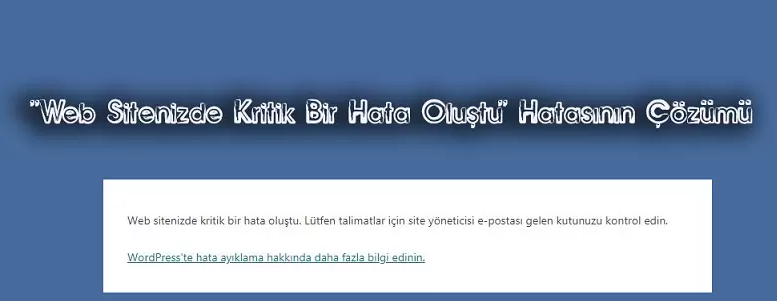
Hata mesajları genellikle kullanıcıların veya geliştiricilerin gördüğü uyarı veya hata mesajlarını ifade eder. Bu mesajlar, genellikle kullanıcılara neyin yanlış gittiğini veya neden beklenmeyen bir hata oluştuğunu bildirir. Hata mesajları, kullanıcı deneyimini iyileştirmek ve sorunları tespit etmek için önemlidir. Örneğin, “404 Sayfa Bulunamadı” hatası, web sayfasının bulunamadığını belirtir ve bu sayfayı düzeltmek için düzeltici eylemler almanızı sağlar.
Hata mesajlarını anlamak için, hata mesajlarının hangi hata türünü veya hata kodunu ifade ettiğini bilmek önemlidir. Örneğin, “403 Yasak” hatası, erişim izniniz olmadığını gösterirken, “500 Sunucu Hatası” hatası, sunucuda bir sorun olduğunu gösterir. Hata mesajlarını anlamak için, her hata mesajının ne anlama geldiğini ve nasıl çözüleceğini araştırabilirsiniz. İnternetteki kaynaklar veya web sitenizin belgeleri size yardımcı olabilir.
- Örnek: Bir web sitesinde “404 Sayfa Bulunamadı” hatası aldınız. Bu hata mesajı, web sayfasının veya kaynağın bulunamadığını gösterir. Muhtemelen yanlış bir URL girdiniz veya sayfa taşındı, silindi veya yeniden adlandırıldı. Bu hatayı düzeltmek için doğru URL’yi kontrol edebilir veya sayfanın doğru yerde olduğundan emin olabilirsiniz. Ayrıca, sayfayı yeniden oluşturmanız veya yönlendirmeleri güncellemeniz gerekebilir.
| Hata Kodu | Hata Açıklaması |
|---|---|
| 200 | İstek başarıyla tamamlandı |
| 400 | Geçersiz istek |
| 403 | İstek yasaklandı |
| 404 | Sayfa bulunamadı |
| 500 | Sunucu hatası |
Eklentileri Kontrol Etme
Web sitenizde kritik bir hata oluştuğunda, birçok farklı sebep olabilir ve bu hataların çözümü genellikle zaman alıcı olabilir. Ancak, çoğu zaman bu hataların nedeni yanlış veya uyumsuz eklentiler olabilir. Bu nedenle, web sitenizdeki eklentileri düzenli olarak kontrol etmek ve yönetmek önemlidir.
Eklentiler, web sitenize ekstra özellikler veya fonksiyonlar eklemek için kullanılan yazılım parçalarıdır. Bunlar genellikle üçüncü taraf tarafından geliştirilen ve kullanıcılara kolaylık sağlamak için WordPress gibi platformlara entegre edilen programlardır. Ancak, bazen eklentiler uyumsuz veya güncel olmayabilir ve web sitenizin performansını olumsuz yönde etkileyebilir.
Web sitenizdeki eklentileri kontrol etmek için öncelikle Yönetici Panelinize giriş yapmanız gerekmektedir. Ardından, Eklentiler sekmesine tıklayarak kurulu eklentilerinizi görebilirsiniz. Bu listede, etkin olan ve etkin olmayan eklentileri görebilirsiniz. Etkin olmayan eklentiler, web sitenizde hiçbir işlev görmeyeceği için gereksizdir ve kaldırılabilir.
- Etkin olan eklentileri kontrol etmek için, her birini teker teker tıklayarak ayarlarını inceleyin ve güncel olup olmadığını kontrol edin. Eğer güncel değillerse, WordPress.org gibi kaynaklardan güncel bir sürümünü indirip yükleyin.
- Ayrıca, eklentilerin web sitenizin hızını etkileyip etkilemediğini kontrol etmek için bir performans analizi aracı kullanabilirsiniz. Bu tür bir araç, web sitenizin yavaş yüklenmesine neden olan eklentileri tespit etmenize yardımcı olur.
Eklentileri kontrol etmek, web sitenizin güvenliğini sağlamak ve performansını artırmak için önemlidir. Düzenli olarak eklentilerinizi güncelleyin ve uyumsuz veya gereksiz eklentileri kaldırarak web sitenizin daha sağlıklı çalışmasını sağlayın.
| Eklenti Adı | Geliştirici | Sürüm | Durum |
|---|---|---|---|
| Örnek Eklenti 1 | İsim Soyisim | 1.0 | Etkin |
| Örnek Eklenti 2 | İsim Soyisim | 2.3 | Etkin |
| Örnek Eklenti 3 | İsim Soyisim | 1.2 | Etkin Değil |
Temayı Değiştirme
Web sitenizi düzenlemek veya görsel bir değişiklik yapmak istediğinizde, temayı değiştirmeniz gerekebilir. Bir tema, sitenizin görüntüsünü belirleyen ve kullanıcı deneyimini etkileyen bir dizi tasarım ve stil kurallarını içeren bir şablondur. WordPress’in geniş tema kütüphanesinde, sitenize uygun birçok tema bulabilirsiniz.
Temayı değiştirmek için, öncelikle WordPress kontrol paneline giriş yapmanız gerekmektedir. Ardından, “Görünüm” sekmesine tıklayarak “Temalar” sayfasına gidin. Burada, yüklü olan mevcut temalarınızı göreceksiniz. Yeni bir tema eklemek için “Yeni Ekle” butonuna tıklayın. WordPress tema kütüphanesindeki bir tema arayabilir, önizleyebilir ve kurabilirsiniz.
Temayı değiştirdikten sonra, sitenizin görünümü ve stilini etkileyen birçok özelleştirme yapabilirsiniz. Yeni temanızı düzenlemek için, “Özelleştir” seçeneğini kullanabilirsiniz. Burada, başlık, logo, menüler, renkler vb. gibi birçok öğeyi değiştirebilirsiniz. Temanızın tasarımını tamamen özelleştirmek için CSS düzenleme yapmanız da mümkündür.
- Temayı değiştirirken dikkate almanız gereken bazı önemli noktalar bulunmaktadır:
- Temanın Uygunluğu: Yeni bir tema seçerken, sitenizin amacı ve içeriğiyle uyumlu olmasına dikkat etmelisiniz. Ayrıca, temanın responsive (duyarlı) olarak tasarlanmış olması, mobil cihazlarda da iyi görüntülenmesini sağlar.
- Temayı Özelleştirme: Seçtiğiniz temanın özelleştirme seçeneklerini gözden geçirin ve istediğiniz değişiklikleri yapabileceğinizden emin olun. Aksi takdirde, sitenizin tam olarak istediğiniz gibi görünmesi mümkün olmayabilir.
- SEO Uyumluluğu: Temanızın arama motoru optimizasyonu (SEO) için uygun olması önemlidir. SEO dostu bir tema seçmek, sitenizin arama motorlarında daha iyi sıralanmasına yardımcı olabilir.
| Faydaları | Zorlukları |
|---|---|
| • Sitenizin görsel tasarımını değiştirerek daha profesyonel bir görünüm elde edebilirsiniz. | • Temalar arasında seçim yaparken kararsız kalabilirsiniz. |
| • Kullanıcı deneyimini geliştirerek sitenizin daha çekici görünmesini sağlayabilirsiniz. | • Özelleştirme seçeneklerini anlamak ve kullanmak zaman alabilir. |
| • Mobil uyumlu bir tema seçmek, farklı cihazlarda sorunsuz bir şekilde görüntülenmesini sağlar. | • Bazı temalar ücretli olabilir, bu nedenle bütçenizi göz önünde bulundurmalısınız. |
Hata Kaydını İzleme
Web Sitenizde Kritik Bir Hata Oluştu
Hata Kaydını İzleme, web sitenizin sağlığı için son derece önemli bir adımdır. Bu adım, web sitenizde meydana gelen hataları bulmanıza ve çözmenize yardımcı olacak önemli bir kaynaktır. Hatalar, kullanıcı deneyimini olumsuz etkileyebilir ve web sitenizin performansını düşürebilir. Bu nedenle, hataları izlemek ve hızlı bir şekilde müdahale etmek çok önemlidir.
Bir hata kaydetmek için, web sitesi üzerindeki hataları tespit eden bir izleme aracı kullanmanız gerekir. Bu izleme aracı, web sitenizin her bir sayfasını düzenli olarak tarayacak ve herhangi bir hata bulduğunda size bildirecektir. Bu şekilde, hataları hızla tespit edebilir ve bunları çözmek için adımlar atabilirsiniz. Ayrıca, hata izleme aracı, hataların nedenlerini belirlemenize yardımcı olacak detaylı raporlar sunabilir.
Web sitenizdeki hataları izlemek için kullanabileceğiniz birkaç popüler hata izleme aracı vardır. Bu araçlardan bazıları ücretsizdir ve bazıları ücretli hizmet sunmaktadır. Hangi aracın sizin için en uygun olduğunu belirlemek için ihtiyaçlarınızı ve bütçenizi dikkate almanız önemlidir. İhtiyaçlarınıza en uygun hata izleme aracını seçerek, web sitenizin sorunsuz bir şekilde çalışmasını sağlayabilirsiniz.
- Hata kaydınızı izlemek için her gün düzenli olarak raporları kontrol edin.
- Her hata için gerekli düzeltmeleri yapın ve web sitenizin performansını izleyin.
- Veritabanınızı düzenlemek için gereken adımları atın.
| Hata | Seviye | Çözüm |
|---|---|---|
| 404 Sayfa Bulunamadı | Orta | Eksik sayfa bağlantılarını düzeltin veya yönlendirmeler yapın. |
| 500 İç Sunucu Hatası | Kritik | Sunucu yapılandırmasını kontrol edin ve hataları düzeltin. |
| 502 Bad Gateway Hatası | Orta | Web sunucunuzdaki yapılandırmayı kontrol edin veya sunucu sağlayıcınıza başvurun. |
Veritabanını Onarma
Web sitenizin veritabanı, sitenizin tüm verilerini içeren önemli bir bileşendir. Ancak zaman zaman hatalar veya diğer teknik problemler nedeniyle veritabanının bozulabileceği durumlarla karşılaşabilirsiniz. Bu durumda yapmanız gereken en önemli adımlardan biri veritabanını onarmaktır.
Veritabanını onarma işlemi, veritabanındaki hatalı veya bozuk verileri düzeltme sürecidir. Bu işlem, web sitenizin düzgün şekilde çalışmasını sağlamak için oldukça önemlidir. Veritabanı onarma işlemine başlamadan önce, yedekleme yapmanız gerektiğini unutmayın. Böylece herhangi bir sorunla karşılaştığınızda yedekten verilerinizi geri yükleyebilirsiniz.
Veritabanını onarmak için çeşitli yöntemler vardır. Bunlardan biri, web hosting kontrol panelinizde bulunan “Veritabanı Araçları” veya “Veritabanı Yöneticisi” gibi seçenekleri kullanmaktır. Bu araçlar, veritabanınızı otomatik olarak onarmanızı sağlayabilir veya size onarım talimatları verebilir.
Bunun yanı sıra, veritabanı onarma işlemleri için çeşitli WordPress eklentileri de bulunmaktadır. Bu eklentilerin size veritabanınızı nasıl onarmanız gerektiği konusunda rehberlik ettiğini göreceksiniz. Örnek olarak, “WP-DBManager” veya “WP-Optimize” gibi popüler eklentileri kullanabilirsiniz. Bu eklentiler, tek tıklama ile veritabanı onarımı yapma imkanı sunar.
- Veritabanını onarma işlemi yaparken dikkat etmeniz gereken bazı noktalar vardır:
| Hata Mesajını Anlama: | Eğer web sitenizde “Web Sitenizde Kritik Bir Hata Oluştu” veya benzeri bir hata mesajı görüyorsanız, bu genellikle veritabanıyla ilişkili bir sorun olduğunu gösterir. Bu durumda, veritabanınızı onarmak önemlidir. |
| Eklentileri Kontrol Etme: | Bazı WordPress eklentileri, veritabanınızın performansını olumsuz etkileyebilir veya veritabanında hatalara neden olabilir. Veritabanını onarmadan önce tüm eklentilerinizi kontrol etmekte fayda vardır. |
| Temayı Değiştirme: | Bazı durumlarda, hatalı bir tema da veritabanı sorunlarına yol açabilir. Veritabanını onarmadan önce, varsayılan bir tema kullanarak sorunu teşhis etmek iyi bir fikir olabilir. |
Güncelleme Ve Yedekleme Yapma
Web Sitenizde Kritik Bir Hata Oluştu. Güncelleme ve yedekleme işlemleri, web sitesinin performansını artırmak, güvenliğini sağlamak ve sorunsuz bir şekilde çalışmasını sağlamak için önemlidir. Bu işlemler, web sitenizin geliştirilmesi sırasında da büyük önem taşır. Ancak, her zaman istenmeyen hatalar oluşabilir ve bu hataları anlamak ve çözmek önemlidir.
Hata Mesajını Anlama: Güncelleme ve yedekleme işlemlerini gerçekleştirirken, “Web Sitenizde Kritik Bir Hata Oluştu” gibi hata mesajları ile karşılaşabilirsiniz. Bu tür hata mesajları, genellikle web sitenizin bir bileşeninde, eklentisinde veya temasında bir sorun olduğunu gösterir. Hata mesajını anlamak için, web sitesinin hata kaydını kontrol etmek önemlidir.
Hata Kaydını İzleme: Hata kaydı, web sitesinde meydana gelen hataların kaydedildiği bir günlüktür. Hata kaydını izleyerek, hangi bileşenin veya eklentinin hatalara neden olduğunu belirleyebilirsiniz. Hata kaydına erişmek için genellikle web hosting kontrol panelinizde veya web sitesi yönetim panelinde bir günlük bölümü bulunur. Bu bölümde, hata kaydını inceleyebilir ve hangi hataların olduğunu görebilirsiniz.
Eklentileri Kontrol Etme: Güncelleme ve yedekleme işlemleri sırasında ortaya çıkan hatalar genellikle web sitesinde kullanılan eklentilerle ilişkilidir. Eklentilerin güncel olmadığı veya uyumsuz olduğu durumlarda hata mesajları alabilirsiniz. Bu nedenle, güncelleme ve yedekleme işlemlerinden önce eklentilerinizi kontrol etmek önemlidir. Güncel olmayan veya uyumsuz eklentileri güncelleyerek veya kaldırarak hataların çözülmesini sağlayabilirsiniz.
Sık Sorulan Sorular
Hata Mesajını Anlama
Hata mesajları genellikle bir sorunun olduğunu ve belirli bir hatayla karşılaşıldığını gösterir. Hata mesajlarını anlamak için ayrıntıları okumak ve sorun hakkında daha fazla bilgi edinmek önemlidir.
Eklentileri Kontrol Etme
Bazı sorunlar, yanlış yapılandırılmış veya uyumsuz bir eklenti nedeniyle ortaya çıkabilir. Eklentileri kontrol etmek, sorunu tespit etmek ve gidermek için önemli bir adımdır.
Temayı Değiştirme
Bir hata yaşandığında veya mevcut tema uyumsuz olduğunda, bir başka tema kullanmak sorunu çözebilir. Temayı değiştirmek, sitenin görünümünü ve işlevselliğini iyileştirmek için kullanışlı bir yaklaşımdır.
Hata Kaydını İzleme
Hata kaydını izlemek, oluşan sorunları belirlemek ve çözüm yollarını bulmak için önemlidir. Hata kaydının takip edilmesi, geliştiricilerin ve site sahiplerinin sorunları daha etkin bir şekilde ele almalarına yardımcı olur.
Veritabanını Onarma
Veritabanı hasar gördüğünde veya bozulduğunda, sitede sorunlar ortaya çıkabilir. Veritabanını onarmak, hasarlı veya eksik verileri düzeltmek ve sitenin düzgün çalışmasını sağlamak için önemlidir.
Güncelleme Ve Yedekleme Yapma
Güncellemeler, bir sitenin güvenliğini ve performansını iyileştirmek için önemlidir. Ayrıca, düzenli yedeklemeler yapmak, veri kaybı durumunda sitenin geri yüklenmesini sağlar ve güvenliği artırır.
Örnek Soru: WordPress’te bir hata mesajını nasıl anlarım?
Hata mesajlarını anlamak için, WordPress panelindeki hata ayrıntılarını kontrol etmek ve özellikle hata kodlarını veya mesajlarını not almak önemlidir. Bu, sorunun tespit edilmesine ve çözümünün bulunmasına yardımcı olabilir.
Dilerseniz React Nedir başlıklı makalemizi okuyabilirsiniz.









Leave a Reply